學(xué)籍照片采集工具是一款電腦端拍照采集軟件,該工具能根據(jù)預(yù)先設(shè)定好的模板文件根據(jù)序號(hào)自動(dòng)命名照片,讓給學(xué)生拍照時(shí)能帶來(lái)更快的管理效率。
軟件介紹
學(xué)籍照片采集工具利用手機(jī)和電腦拍照并自動(dòng)命名的軟件。學(xué)籍照片采集工具方便用戶(hù)對(duì)學(xué)生的學(xué)籍照片進(jìn)行管理,有需要可以下載。
軟件特色
隨著智能手機(jī)的普及,手機(jī)的功能遠(yuǎn)不止打電話(huà)一項(xiàng)功能。如今的智能手機(jī)攝像功能不斷完善,像素不斷提高,充分利用智能手機(jī)的這一功能,可以大大提高我們工作的效率。
當(dāng)我們?cè)诠ぷ髦行枰罅揩@取人相的時(shí)候,用傳統(tǒng)的照相機(jī)當(dāng)然也可以做到,但是,拍完照片后,要對(duì)大量發(fā)的照片名稱(chēng)進(jìn)行命名處理,容易弄錯(cuò)不說(shuō),花費(fèi)的時(shí)間可以說(shuō)比拍照的時(shí)間要多出若干倍。本軟件就是充分利用了智能手機(jī)的照相功能,通過(guò)軟件自動(dòng)給相片命名,極大地節(jié)省了工作時(shí)間。
本軟件由電腦端程序和手機(jī)端程序兩個(gè)部分組成,手機(jī)端用于拍照,電腦端程序用于發(fā)送名冊(cè)或接收照片。發(fā)送拍照前,只要把需要拍照的人員信息表按本軟件的格式導(dǎo)入手機(jī)內(nèi)存卡里,拍照時(shí),只需點(diǎn)名拍照,每照完一張相片,軟件便可以按自己設(shè)置的命名方式給照片命名保存。然后再通過(guò)電腦端程序,利用WIFI從手機(jī)傳到電腦里。
軟件使用簡(jiǎn)單,方便快捷,占用空間少,是您理想的選擇。
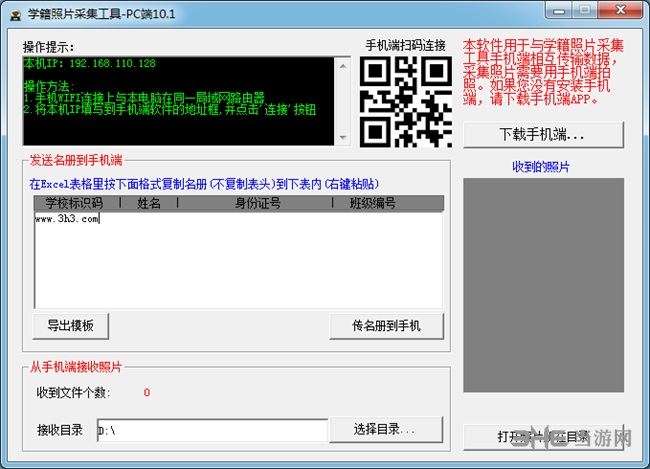
使用說(shuō)明
一 準(zhǔn)備名冊(cè)
打開(kāi)"名冊(cè)模板.xls"(也或自己新建Excel學(xué)生名冊(cè),表頭依次為“學(xué)校標(biāo)識(shí)碼、學(xué)生姓名、學(xué)生身份證號(hào)、班級(jí)編號(hào)”)文件,填寫(xiě)好名冊(cè)數(shù)據(jù),如果沒(méi)有身份證號(hào)的,可以填寫(xiě)出生日期到身份證號(hào)列。
二 傳輸名冊(cè)
可以通過(guò)以下兩種方式之一傳輸:
(一)無(wú)線(xiàn)傳輸方式
1、確保電腦與局域網(wǎng)連接,手機(jī)WIFI連接與電腦連接的同一無(wú)線(xiàn)的路由器。
2、打開(kāi)電腦端程序,從第一步中的名冊(cè)中復(fù)制學(xué)生名冊(cè)(不要復(fù)制表頭),粘貼到電腦端程序最下面的名冊(cè)表里。
3、打開(kāi)手機(jī)端程序,按下手機(jī)的菜單鍵,選擇“傳送數(shù)據(jù)”,輸入電腦的局域網(wǎng)IP地址后點(diǎn)擊“連接”,連接成功便可繼續(xù)下面操作。
4、在電腦端點(diǎn)擊“傳送名冊(cè)到手機(jī)”,手機(jī)端顯示收到數(shù)據(jù)后便完成名冊(cè)傳輸。
(二)有線(xiàn)傳輸方式
1、在電腦上新建記事本文件(txt格式,文件名為“年份+名冊(cè).txt”,如“2014名冊(cè).txt”)。
2、從第一步中的名冊(cè)中復(fù)制學(xué)生名冊(cè)(不要復(fù)制表頭),直接粘貼到此記事本文件里,保存記事本文件。
3、打開(kāi)手機(jī)端程序,程序會(huì)在手機(jī)內(nèi)存卡里自動(dòng)生成“拍照相片”文件夾,所有拍照文件都存放在里,同時(shí)生成用年份數(shù)字命名的名冊(cè)文件夾。
4、手機(jī)數(shù)據(jù)線(xiàn)與電腦連接后,把電腦上新建的txt格式記事本名冊(cè)文件存放在“拍照相片”文件夾內(nèi)目錄下。
三 選擇名冊(cè)
名冊(cè)發(fā)送到手機(jī)端后,可以從手機(jī)端選擇發(fā)送的名冊(cè)數(shù)據(jù)。
四 手機(jī)端拍照
打開(kāi)機(jī)端程序,使人像頭部在取景框內(nèi),點(diǎn)擊“拍照”。拍照后,有身份證的學(xué)生相片在相應(yīng)班級(jí)編號(hào)的文件夾里,沒(méi)有身份證號(hào)的全部存放在“無(wú)身份證學(xué)生”文件夾里。拍完一個(gè)后點(diǎn)擊“后一個(gè)”
五 照片傳輸
可以通過(guò)以下三種方式之一傳輸:
(一)無(wú)線(xiàn)傳輸方式一
1、連接局域網(wǎng)。
確保電腦與局域網(wǎng)連接,手機(jī)WIFI連接與電腦連接的同一無(wú)線(xiàn)的路由器。
2、手機(jī)與電腦連接。
雙擊運(yùn)行電腦端的“數(shù)據(jù)傳送電腦端.exe”,打開(kāi)手機(jī)上的“學(xué)籍照片采集工具”,按下手機(jī)的菜單鍵,選擇“傳送數(shù)據(jù)”,將電腦端顯示的IP地址填入手機(jī)的IP地址框里,然后點(diǎn)擊手機(jī)端的“連接”按鈕,也可以在手機(jī)端這個(gè)窗口點(diǎn)擊的“掃描”按鈕掃描電腦端二維碼快速連接。
3、發(fā)送照片到電腦。
確保手機(jī)與電腦已經(jīng)連接后,在電腦端選擇要存放照片的文件夾,在手機(jī)端點(diǎn)擊菜單,選擇“傳送數(shù)據(jù)”,選擇存放相片的文件夾,在手機(jī)端點(diǎn)擊“發(fā)送照片”。
(二)無(wú)線(xiàn)傳輸方式二
自己下載第三方無(wú)線(xiàn)傳輸工具,如"軟件數(shù)據(jù)線(xiàn)",連接后,在內(nèi)存卡內(nèi)找到“拍照相片”文件夾,然后找到當(dāng)前年份,將里面的照片復(fù)制到電腦便可。
(三)有線(xiàn)傳輸方式
手機(jī)數(shù)據(jù)線(xiàn)與電腦連接后,在內(nèi)存卡內(nèi)找到“拍照相片”文件夾,然后找到當(dāng)前年份,將里面的照片復(fù)制到電腦便可。
其它功能:
(一)添加學(xué)生
在手機(jī)端程序點(diǎn)擊菜單按鈕(手機(jī)端頂部標(biāo)題欄右側(cè)的三個(gè)灰色點(diǎn)),選擇“添加學(xué)生”,填寫(xiě)好有關(guān)信息后便添加到學(xué)生名冊(cè)里。
(一)刪除學(xué)生
在手機(jī)端程序點(diǎn)擊菜單按鈕,選擇“刪除學(xué)生”,確認(rèn)后便從當(dāng)前打開(kāi)的名冊(cè)中刪除當(dāng)前顯示的學(xué)生。
(三)查找學(xué)生
在手機(jī)端程序點(diǎn)擊菜單按鈕,選擇“查找學(xué)生”,輸入要查找的學(xué)生姓名,確定便查找,找到后顯示在界面里。
(四)更換名冊(cè)
如果在程序的名冊(cè)目錄里已經(jīng)存放有多個(gè)名冊(cè),可以選擇更換名冊(cè),點(diǎn)擊手機(jī)端主界面的“選擇名冊(cè)”按鈕,選擇好名冊(cè)后確定。
(五)選項(xiàng)設(shè)置
在手機(jī)端主界面點(diǎn)擊“選項(xiàng)設(shè)置”,打開(kāi)選擇設(shè)置窗,可以通過(guò)點(diǎn)擊相應(yīng)勾選按鈕進(jìn)行如下兩項(xiàng)設(shè)置:
1、系統(tǒng)設(shè)置:
包括“啟動(dòng)本軟件時(shí)使屏幕常亮、拍照時(shí)打開(kāi)閃光燈、拍照時(shí)播放聲音”三個(gè)選項(xiàng)。
2、照片命名規(guī)則設(shè)置:
默認(rèn)命名規(guī)則是以身份證號(hào)命名存放到有身份證學(xué)生照片里,如果沒(méi)有身份證號(hào)就會(huì)以"學(xué)校標(biāo)識(shí)碼+班級(jí)編號(hào)+學(xué)生姓名+出生日期"的規(guī)則命名(出生日期填寫(xiě)在身份證號(hào)框里,如果沒(méi)有出生日期為"學(xué)校標(biāo)識(shí)碼+班級(jí)編號(hào)+學(xué)生姓名")存放到無(wú)身份證學(xué)生照片里。
自定規(guī)則將按勾選的項(xiàng)目相加起來(lái)命名。
3、照片尺寸設(shè)置:可以選擇系統(tǒng)中的尺寸,也可以設(shè)置自定義尺寸的高和寬。照片質(zhì)量,默認(rèn)為最好的質(zhì)量100,可以根據(jù)需要調(diào)整照片質(zhì)量從而改變照片占用空間大小。
更新內(nèi)容
學(xué)籍照片采集工具 v10.1改下:
1.手機(jī)端傳輸照片到電腦端時(shí),電腦端增加了一個(gè)圖片框?qū)崟r(shí)顯示傳輸?shù)恼掌?/p>
2.增加導(dǎo)入EXCEL名冊(cè)功能。
下載地址
精品推薦
-
5 本地以圖搜圖
裝機(jī)必備軟件











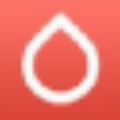

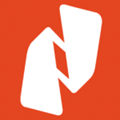






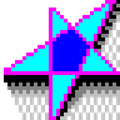





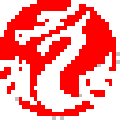




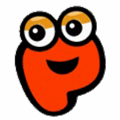


網(wǎng)友評(píng)論